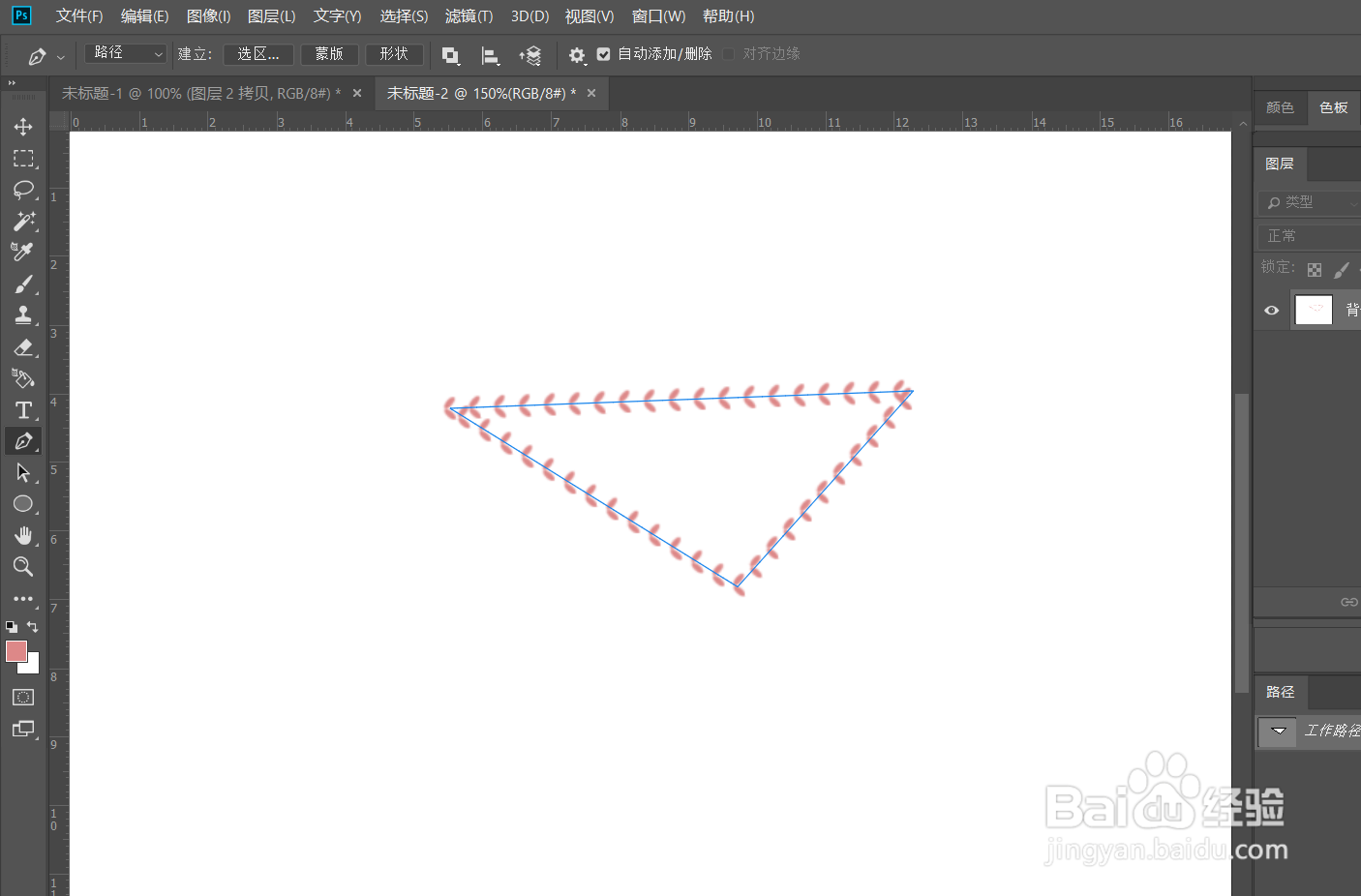1、首先,我们打开Photoshop,点击屏幕框选的【创建】,新建空白画布。
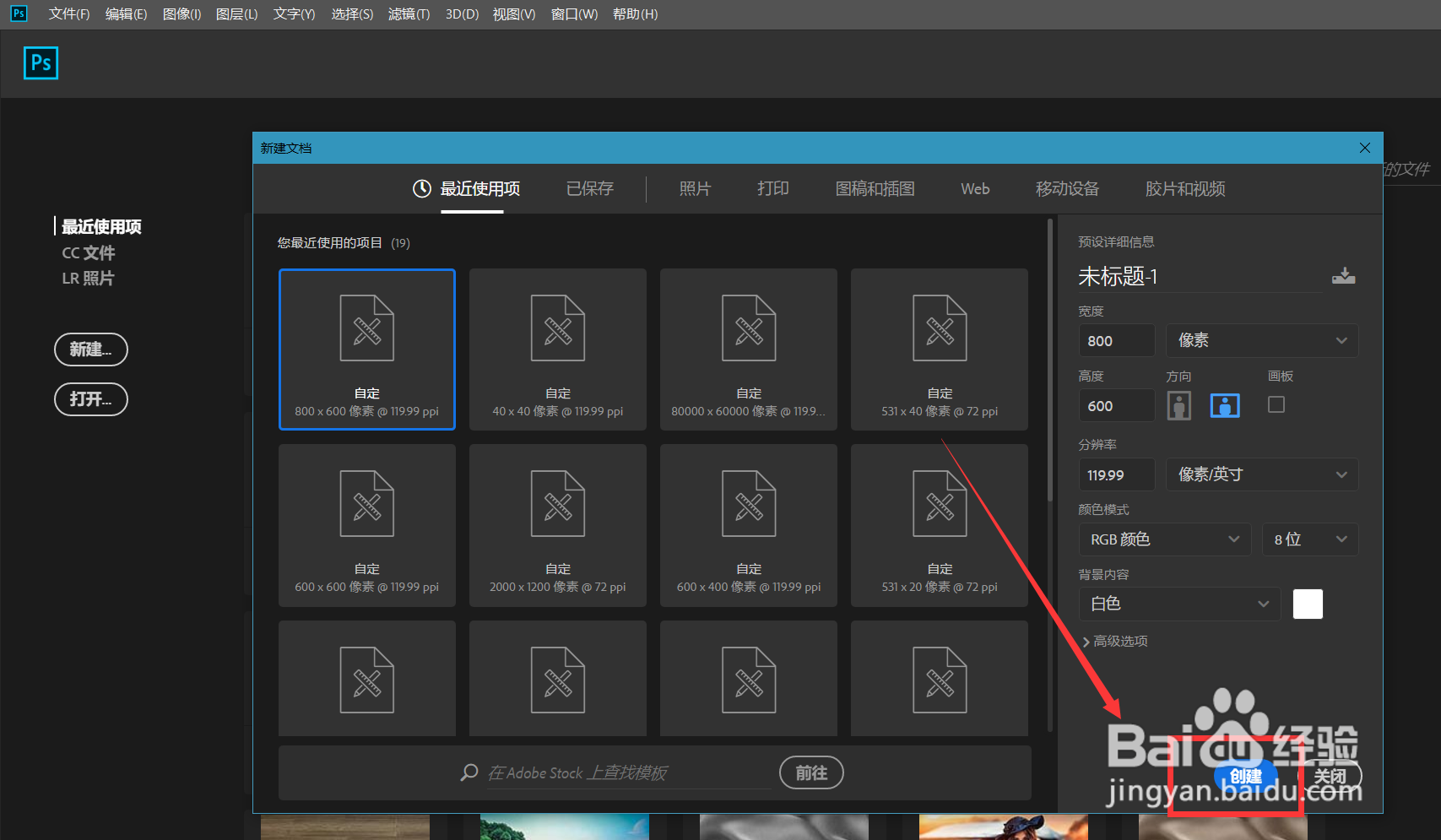
2、下面,我们新建图层,用椭圆选框工具在画布上画一个椭圆,填充任意颜色,如下图。

3、我们将该椭圆图层复制一次,然后按ctrl+t调整椭圆的角度,如下图。
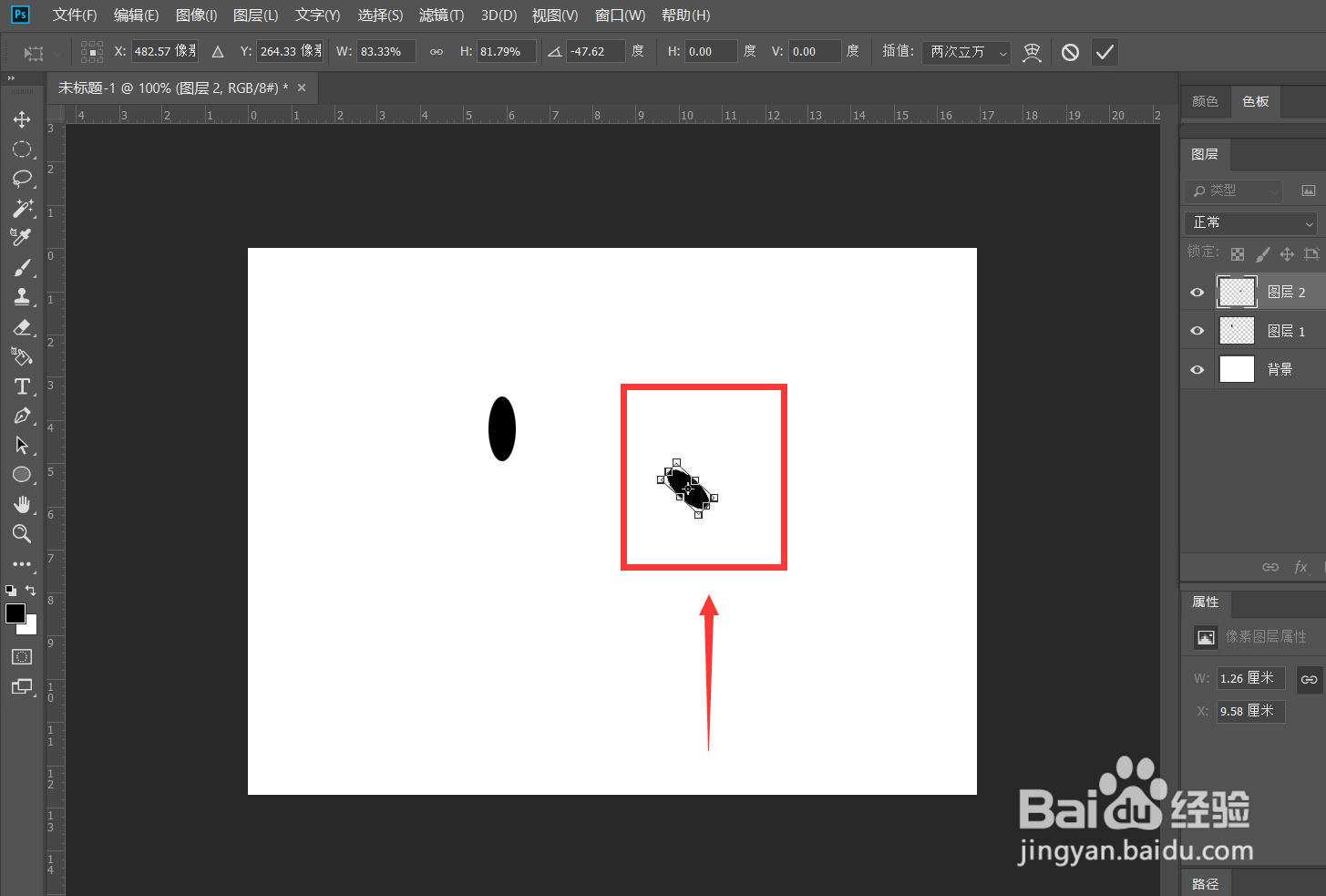
4、同理,我们将另一个椭圆角度也进行调整,这样,边缝线画笔的雏形就出现了。

5、我们用裁剪工具将画布裁剪到图形大小,如下图。
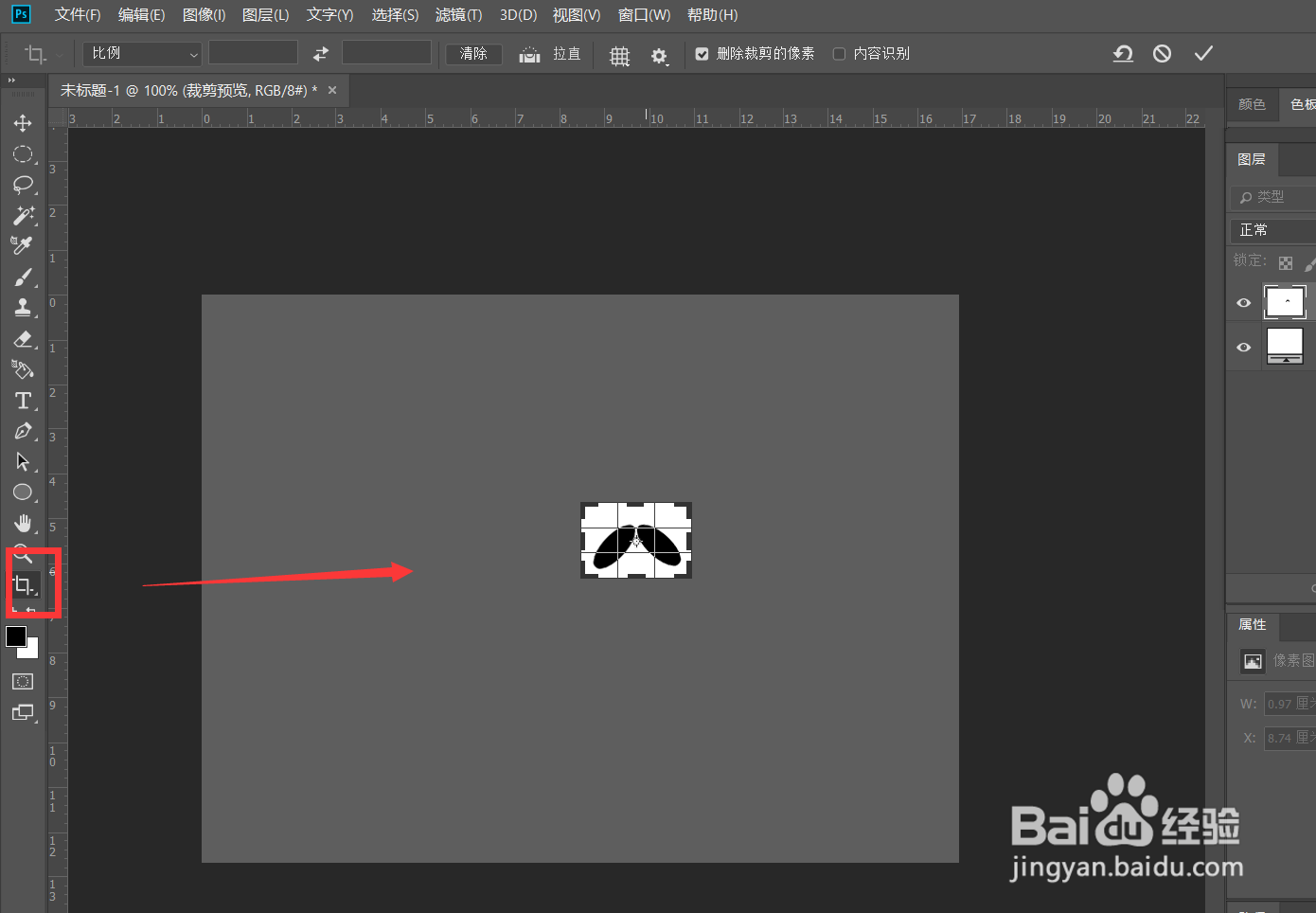
6、点击菜单栏的【编辑】——【定义画笔预设】,如下图,将图形定义为画笔。
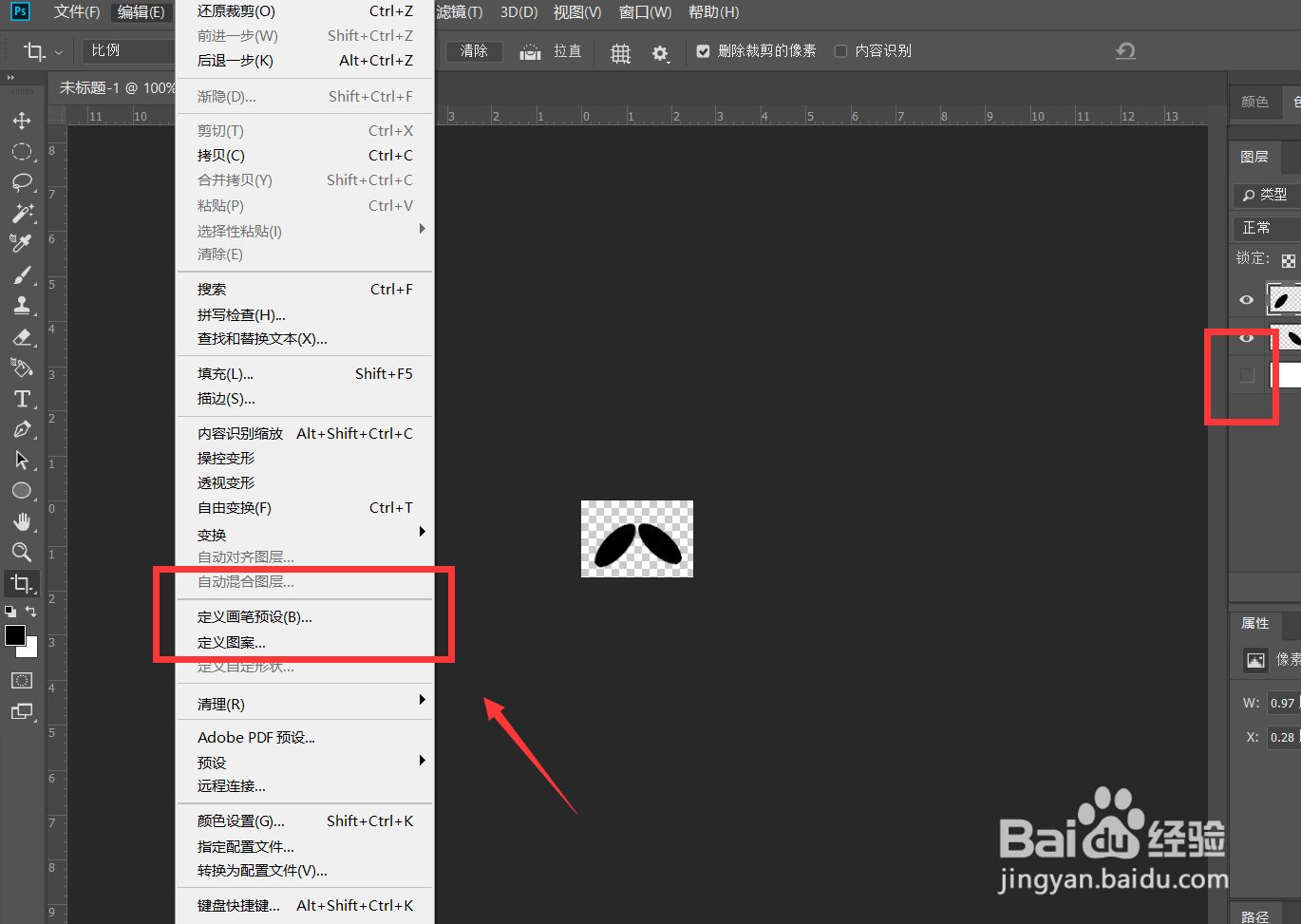
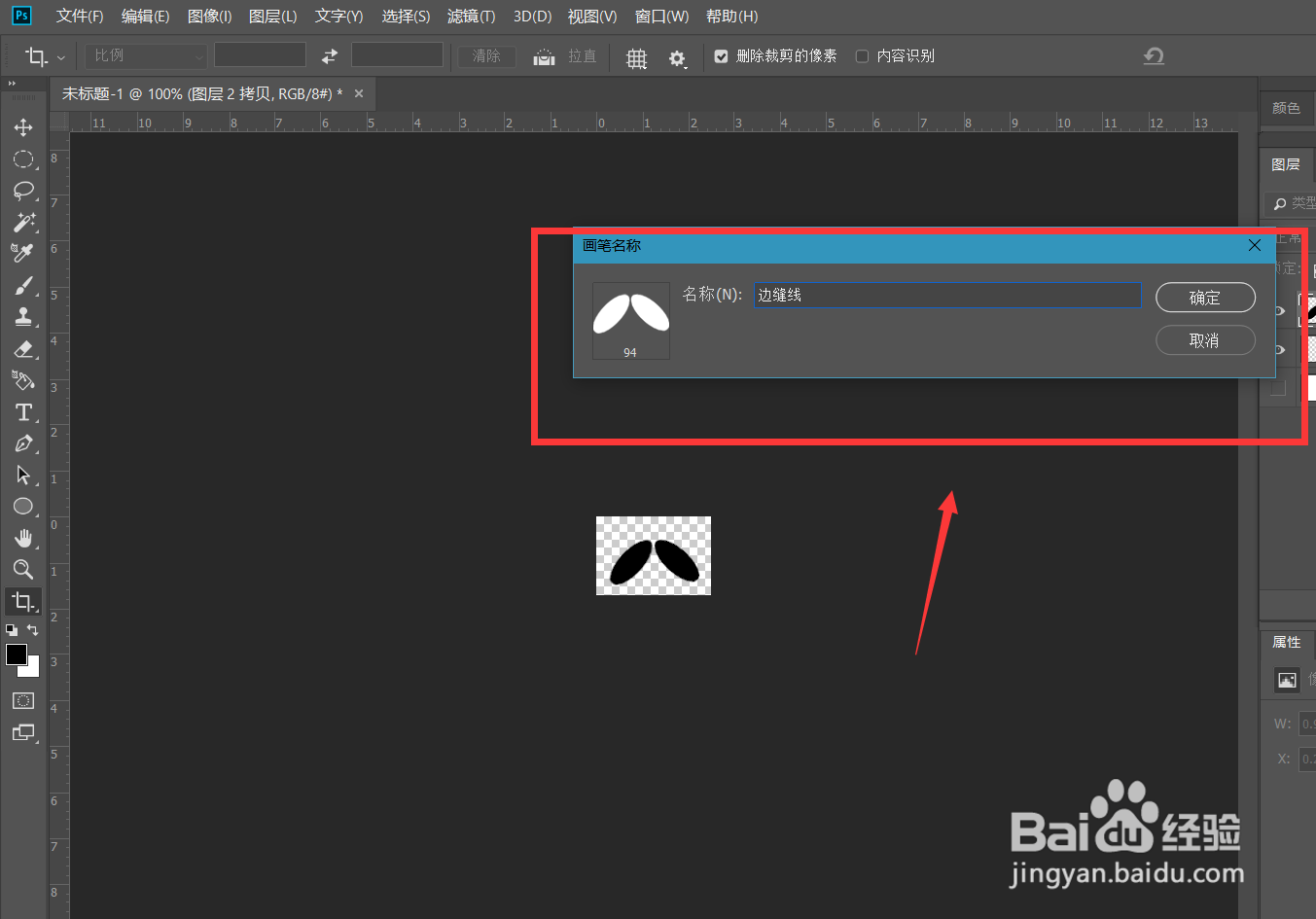
7、最后,我们就得到了边缝线画笔,如下图所示。
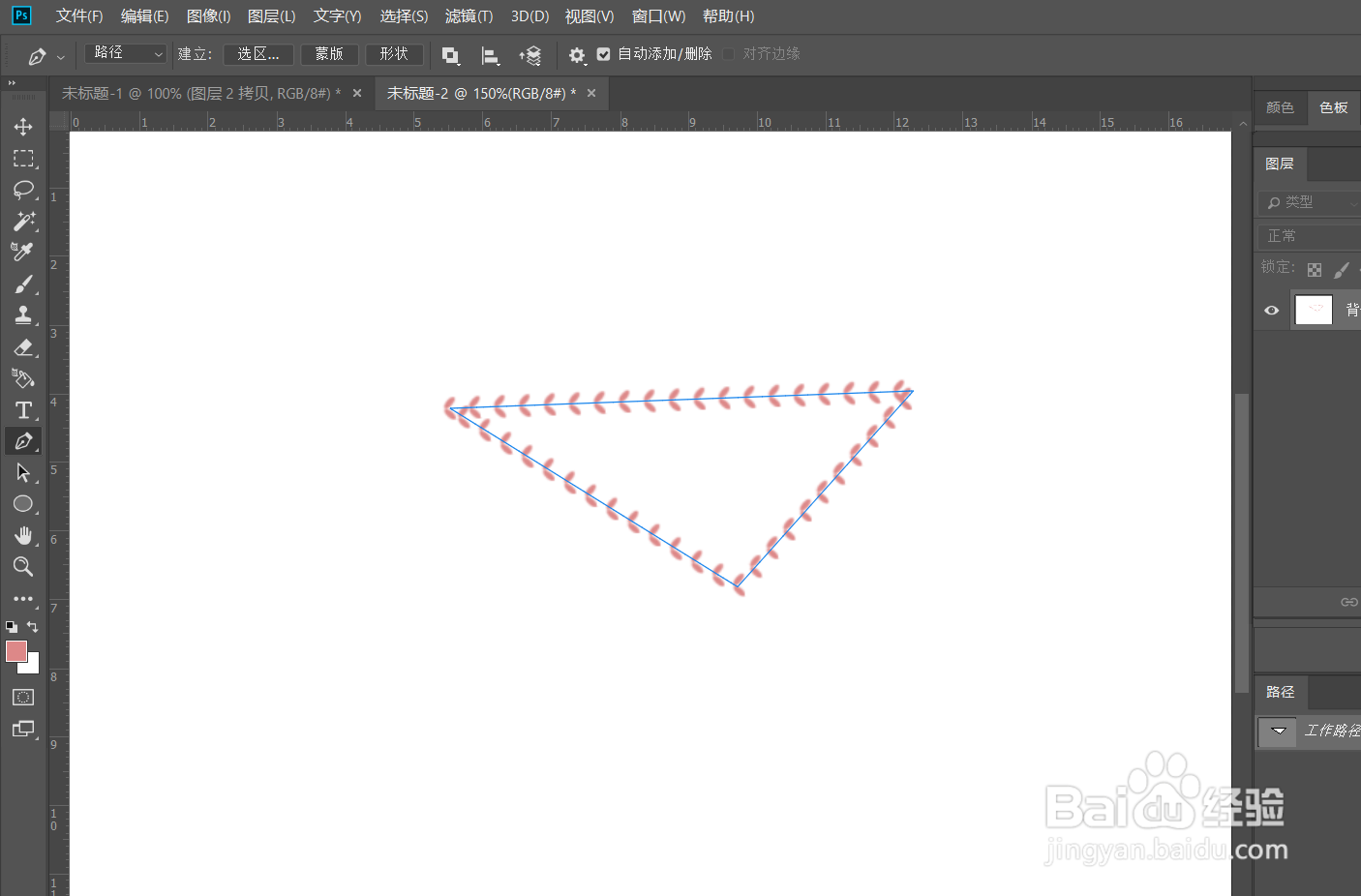

时间:2024-10-14 13:00:24
1、首先,我们打开Photoshop,点击屏幕框选的【创建】,新建空白画布。
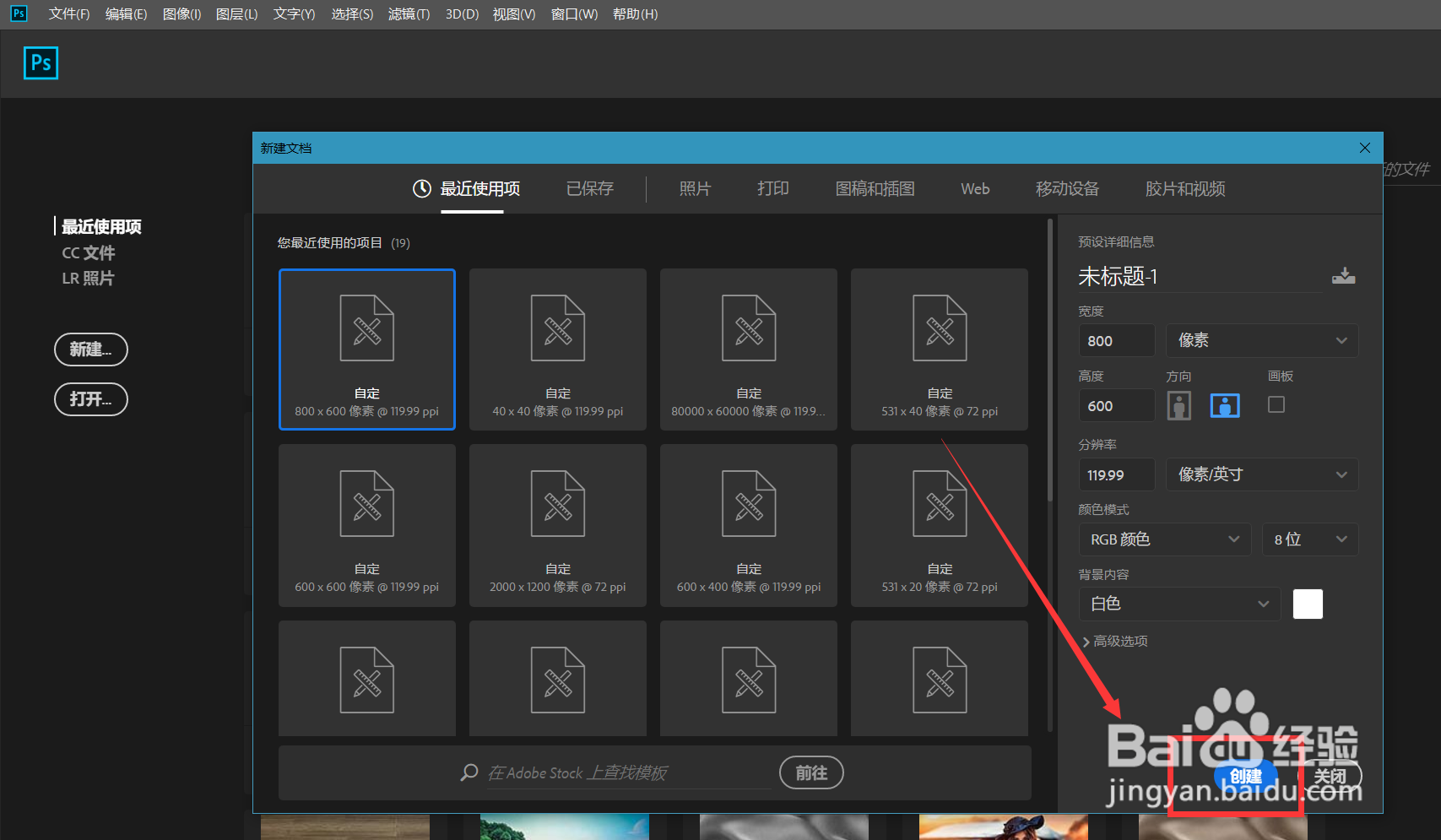
2、下面,我们新建图层,用椭圆选框工具在画布上画一个椭圆,填充任意颜色,如下图。

3、我们将该椭圆图层复制一次,然后按ctrl+t调整椭圆的角度,如下图。
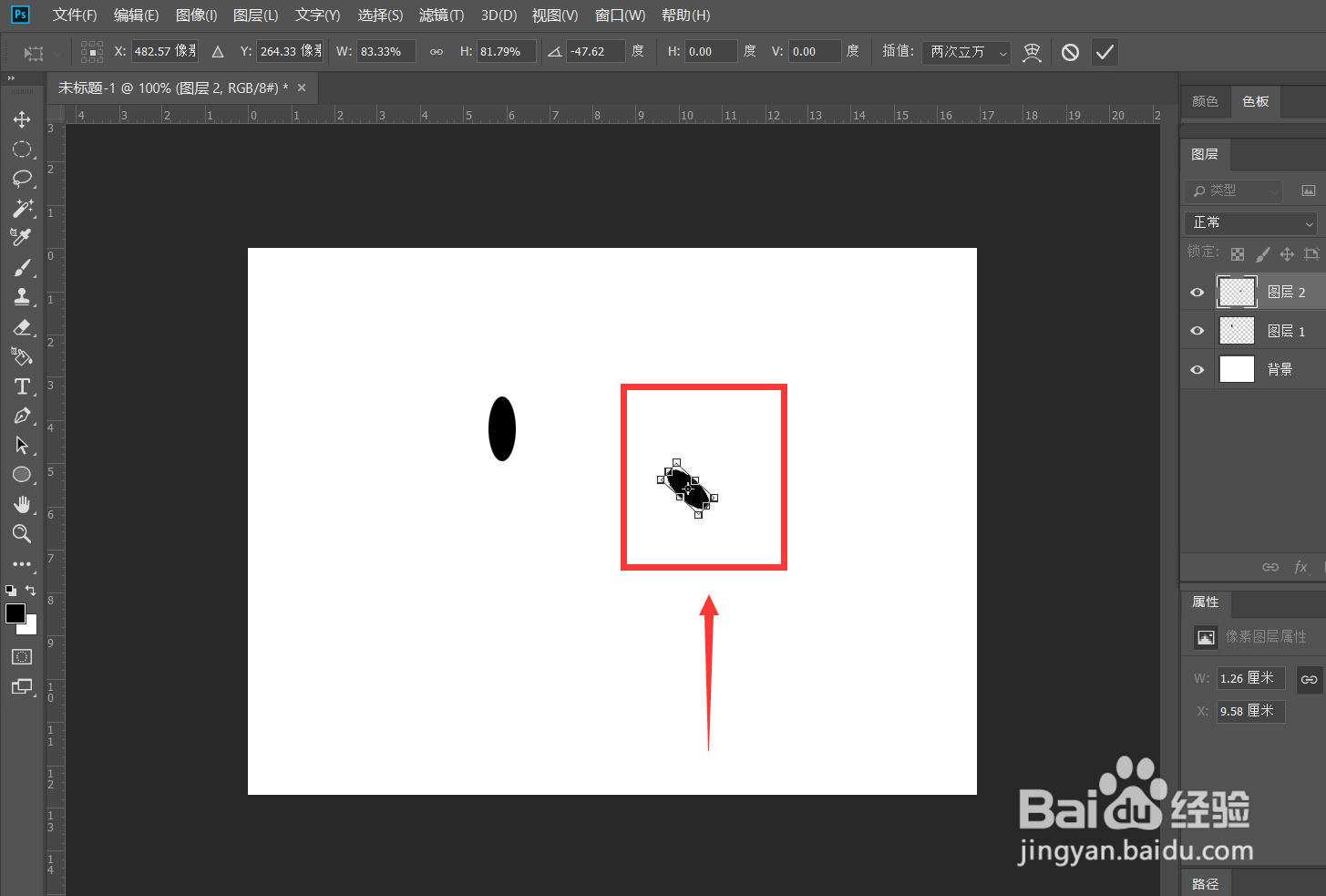
4、同理,我们将另一个椭圆角度也进行调整,这样,边缝线画笔的雏形就出现了。

5、我们用裁剪工具将画布裁剪到图形大小,如下图。
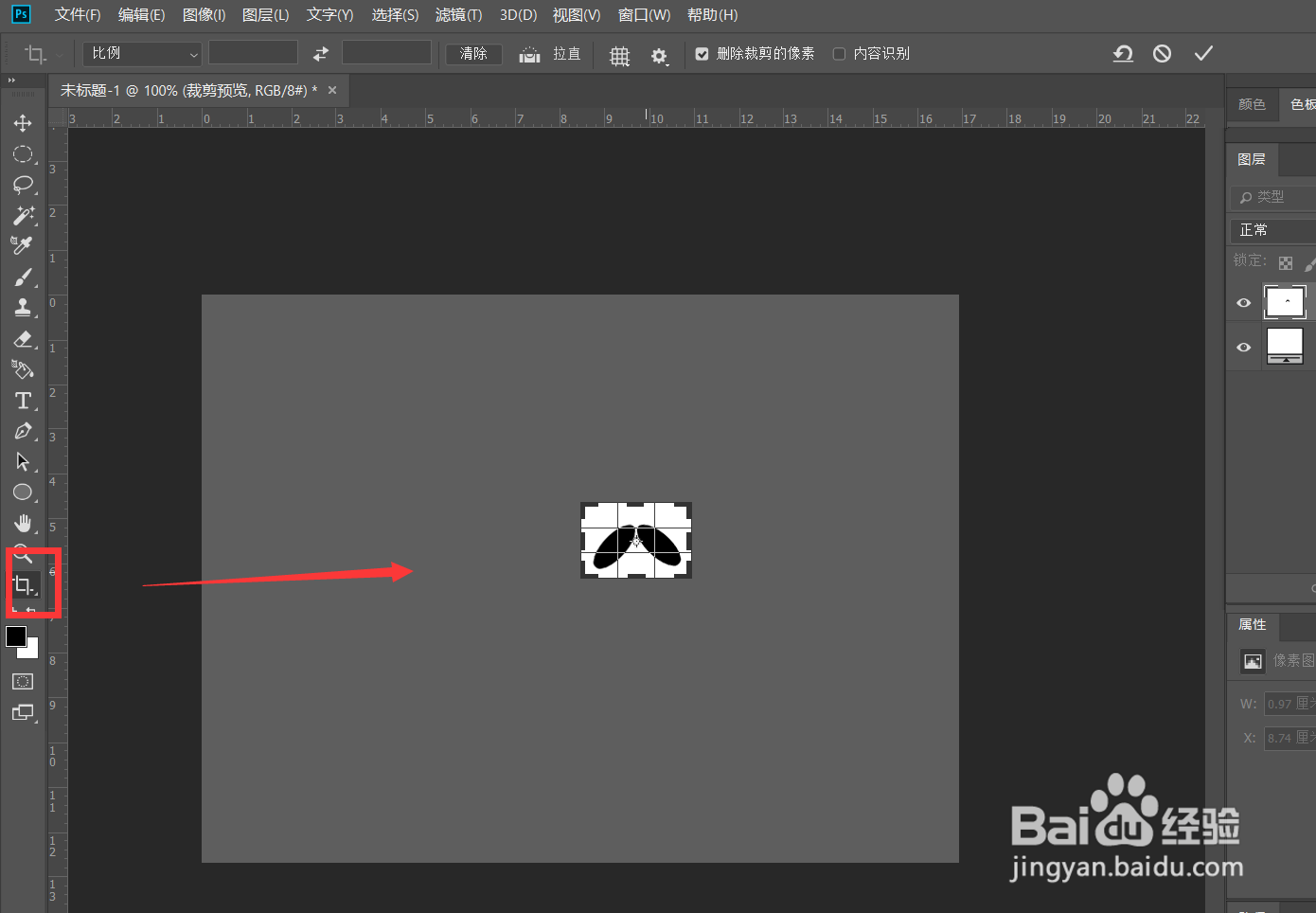
6、点击菜单栏的【编辑】——【定义画笔预设】,如下图,将图形定义为画笔。
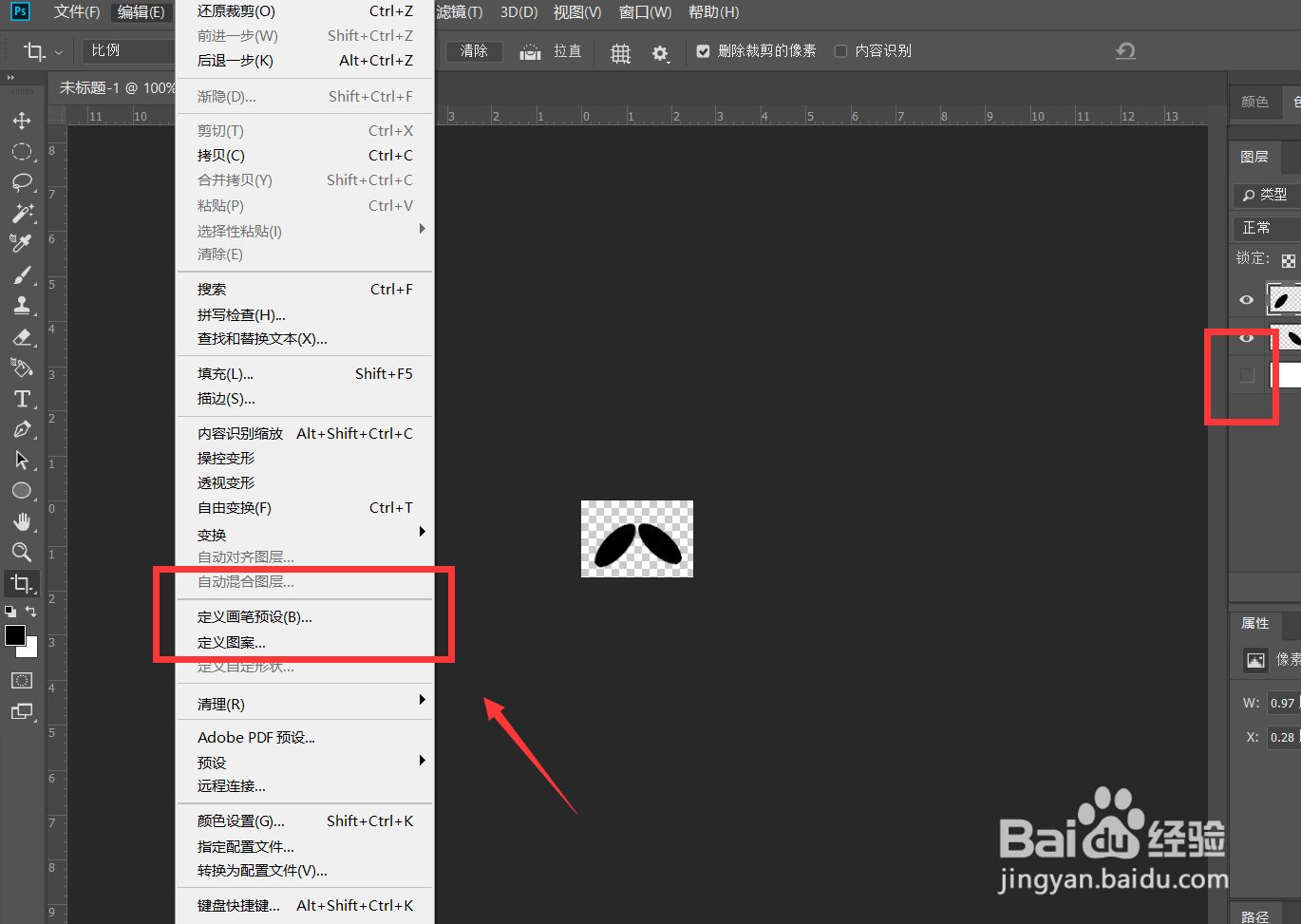
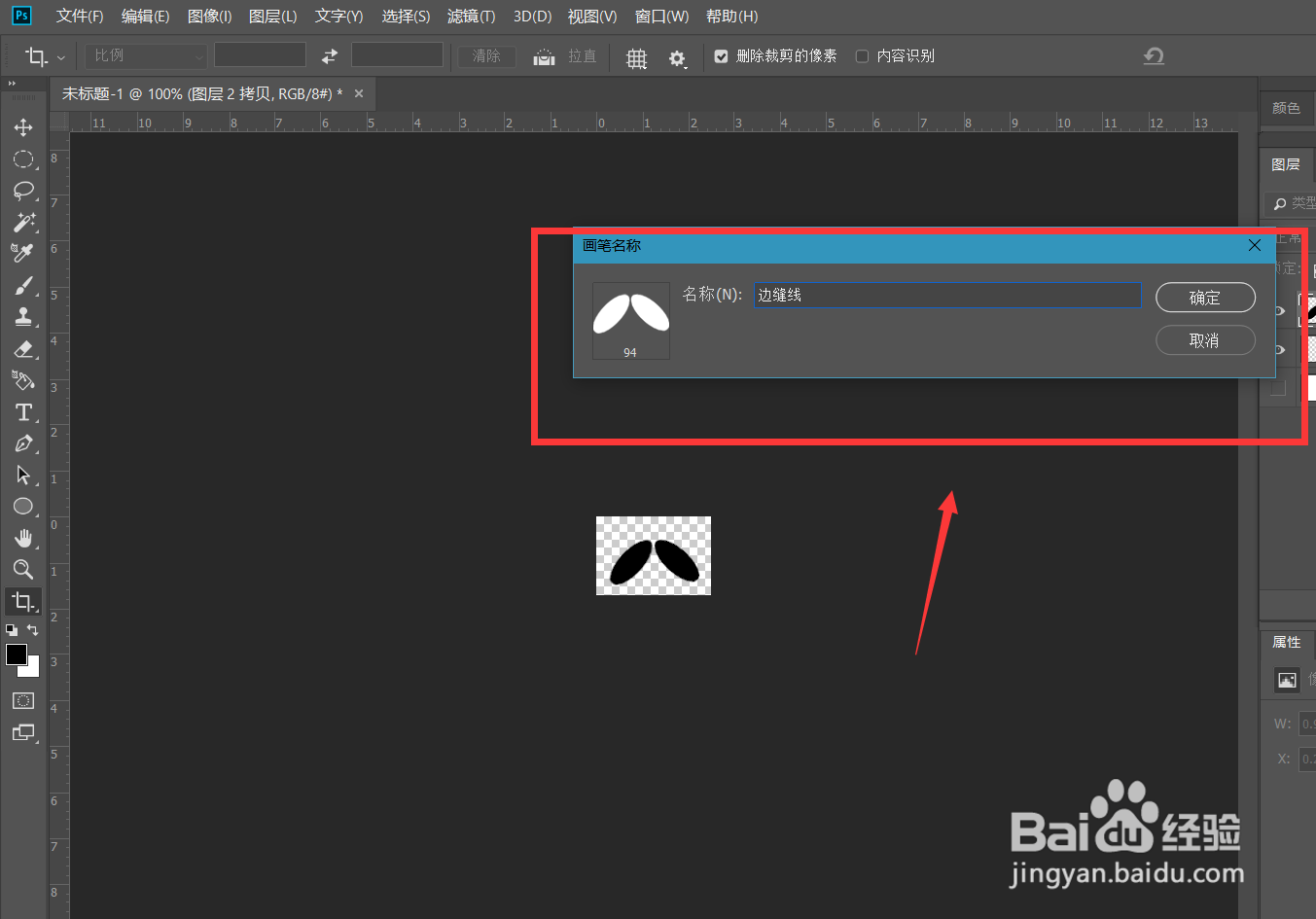
7、最后,我们就得到了边缝线画笔,如下图所示。